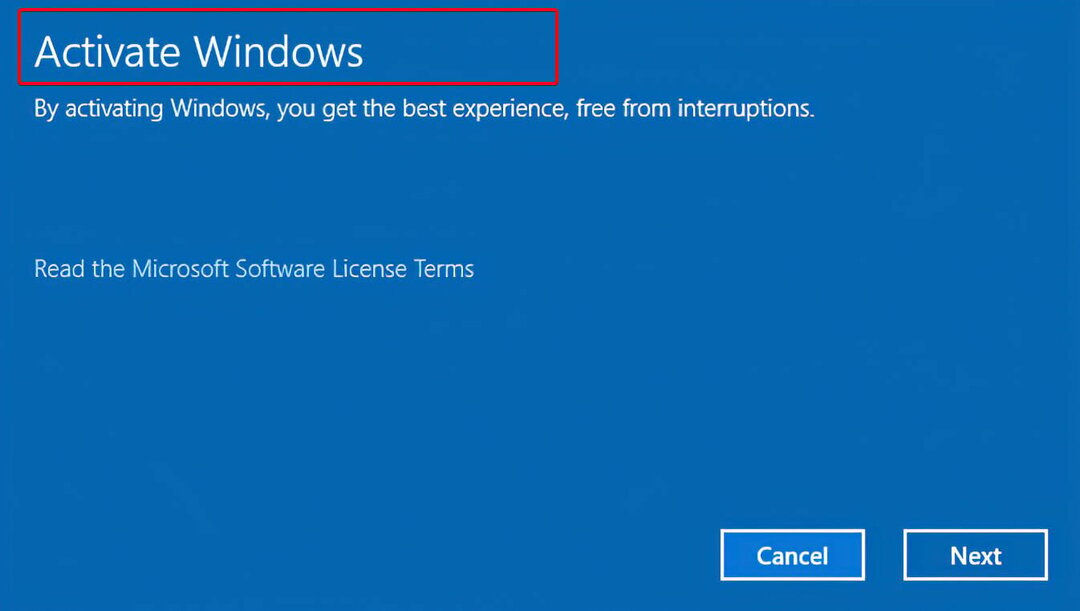- Windows 11 a făcut ca dvs. să personalizați ecranul de blocare foarte intuitiv, în ciuda faptului că alegerile sunt limitate.
- Pentru a face acest lucru, trebuie să mergeți la Setări, apoi să accesați panoul Personalizare.
- A avea un ecran de blocare este o măsură de securitate importantă pe care cu siguranță nu veți dori să o dezactivați.

XINSTALAȚI FĂCÂND CLIC PE DESCARCARE FIȘIER
Acest software va repara erorile comune ale computerului, vă va proteja de pierderea fișierelor, malware, defecțiuni hardware și vă va optimiza computerul pentru performanță maximă. Remediați problemele PC-ului și eliminați virușii acum în 3 pași simpli:
- Descărcați Instrumentul de reparare PC Restoro care vine cu tehnologii brevetate (brevet disponibil Aici).
- Clic Incepe scanarea pentru a găsi probleme Windows care ar putea cauza probleme PC-ului.
- Clic Repara tot pentru a remedia problemele care afectează securitatea și performanța computerului
- Restoro a fost descărcat de 0 cititorii luna aceasta.
Când vine vorba de ecranul de blocare, îl puteți personaliza accesând panoul Setări Windows și selectând opțiunea Personalizare. Puteți personaliza setările pentru a vă satisface propriile nevoi, în ciuda faptului că opțiunile sunt limitate.
Există, de asemenea, și alte modalități de a personaliza interfața pe care vi le vom prezenta imediat după ce vă vom arăta ce este nou în Windows 11 doar cu privire la această caracteristică.
Sistemul de operare include un ecran de blocare neaglomerat, cu doar minimum de informații afișate, similar cu iterația sa anterioară. Pe lângă un fundal de fundal, un ceas și data curentă, afișează și alte informații cruciale.
Rețineți că cea mai bună parte este că fundalul ecranului de blocare poate fi personalizat pentru a satisface nevoile dvs. specifice, iar starea poate fi schimbată, printre altele, după cum este necesar.
În consecință, dacă sunteți în căutarea unei alternative, acest articol vă poate fi de ajutor. Urmați de-a lungul!
Ce este nou cu ecranul de blocare în Windows 11?
Windows 11 include o versiune îmbunătățită a ecranului de blocare, care păstrează aspectul familiar și senzația experienței clasice disponibil în Windows 10, dar cu câteva noi modificări vizuale și iconografie pentru a reflecta noul limbaj de design introdus în operarea sistem.
Informațiile afișate pe ecran au cunoscut, probabil, cea mai profundă transformare. Pe Windows 10, ora și data erau afișate în colțul din stânga jos al ecranului.
Cu toate acestea, pe dispozitivele mobile, ora și data sunt afișate centrate în partea de sus, cu un caracter aldine.

Prima dată când vă conectați la Windows 11, va fi afișată o nouă imagine de fundal care este comparabilă cu imaginea de fundal implicită de pe desktop.
Ecranul de conectare apare când faceți clic sau glisați în sus din partea de jos a ecranului și este aproape identic cu cel văzut pe Windows 10, cu câteva diferențe minore de design.
Exemplele includ adăugarea de colțuri rotunjite și o subliniere solidă la caseta în care introduceți parola sau codul PIN.
Setările pentru ecranul de blocare rămân aceleași, imaginea de fundal fiind reîmprospătată de fiecare dată când aparatul este repornit în mod implicit (folosind Windows Spotlight), dar puteți alege întotdeauna să afișați o imagine personalizată sau prezentare de diapozitive.
Puteți continua să afișați stările mai multor aplicații, cum ar fi vremea, e-mailul și calendarul, dacă doriți. În plus, puteți dezactiva fundalul ecranului de blocare pentru ecranul de conectare, permițând în schimb afișarea unui fundal de culoare solidă.
Cum pot personaliza ecranul de blocare în Windows 11?
1. Accesați Setări
- apasă pe Windows tasta + eu pentru a deschide Setări aplicație și navigați la Personalizare în panoul din stânga urmat de Ecran de blocare din partea dreaptă.

- Acum extindeți Personalizați-vă ecranul de blocare secțiune și alegeți Windows reflectoare, Imagine, sau Prezentare de diapozitive în funcție de ceea ce doriți să afișați. Mai multe opțiuni vor apărea după ce alegeți una dintre aceste opțiuni.

- Apoi, extindeți Starea ecranului de blocare secțiunea și alegeți ce aplicație doriți să fie afișată în detaliu.

- În cele din urmă, comutați Afișați imaginea de fundal a ecranului de blocare pe ecranul de conectare butonul pentru a-l porni sau opri după cum doriți.

Dacă alegeți Imagine opțiunea, veți putea alege o imagine dintr-o listă predefinită sau de pe hard disk-ul computerului. Acest lucru poate fi realizat prin selectarea unei imagini care vă place din Naviga opțiunea fotografii.
Pe de altă parte, puteți, de asemenea, să activați sau să dezactivați faptele amuzante, sfaturile și trucurile, pentru a fi afișate pe ecranul de blocare. Pentru asta, scoateți căpușa din Obțineți informații distractive, sfaturi, trucuri și multe altele pe ecranul de blocare Caseta de bifat.
2. Faceți clic dreapta pe Desktop
- O altă modalitate de a accesa panoul de personalizare este să faceți clic dreapta oriunde pe dvs Desktop, atunci alege Personalizează.

- De aici poti urma aceiasi pasi de la prima solutie, interfata fiind exact aceeasi.

Care este scopul unui ecran de blocare?
Ecranele de blocare sunt un tip de caracteristică de securitate care poate fi utilizată pe un computer, smartphone sau tabletă, care ajută la prevenirea accesului nedorit la dispozitiv. Este o interfață cu o vedere de pornire, după cum sugerează și numele. Când un dispozitiv este blocat, aplicațiile care pot fi rulate pe acesta sunt sever restricționate.
Datele utilizatorilor nedoriți pot fi salvate cu ajutorul unei unități blocate. Oricine dorește să acceseze sistemul este obligat să finalizeze o anumită activitate sau o serie de acțiuni pentru ca sistemul să fie considerat sigur.
Când un computer este blocat și parola este introdusă, singurul lucru care este disponibil este parola corectă sau datele biometrice. Există mai multe pictograme pe desktopul computerului dvs., inclusiv ecranul de pornire și pictogramele programului, prin urmare, dacă deschideți o fereastră, puteți utiliza fereastra gratuit.

Parola sau fraza de acces a utilizatorului trebuie introduse, cititorul biometric trebuie să fie accesibil sau computerul trebuie deblocat de către făcând o anumită mișcare sau gest pe ecran, care scanează ochii utilizatorului sau îi analizează amprenta, printre altele.
Microsoft Surface și alte tablete hibride sau laptopuri au devenit din ce în ce mai populare, iar Windows s-a apropiat din ce în ce mai mult de ecranele de blocare cu care suntem familiarizați cu laptopurile și smartphone-urile noastre.
Funcționalitatea sa nu se compară cu cea a unei tablete, dar va afișa un instantaneu de informații, cum ar fi numărul de e-mailuri necitite pe care le avem în așteptare, pe lângă faptul că țin vizitatorii neplăcuți departe de o calculator. În majoritatea cazurilor, ecranul de blocare Windows necesită deblocarea unei parole.
Întrebarea dacă ar trebui sau nu protejată printr-o scanare de securitate sau dacă ar trebui să fie introdusă o parolă pe computer este una la care nu se poate răspunde categoric.
În ciuda faptului că mulți dintre noi sunt pricepuți să se deconecteze de la computerele noastre de acasă fără a efectua această verificare, este important să ne amintim că toată lumea se poate conecta rapid la multe site-uri web importante, cum ar fi Facebook, pur și simplu pentru că informațiile contului sunt întotdeauna salvate în nostru browsere.
Urmând cele de mai sus, vă recomandăm aruncați o privire la articolul nostru despre cum să schimbați parola în Windows 11 pentru a vă asigura confidențialitatea.
Alternativ, dacă tu întâmpinați probleme cu funcția Spotlight a ecranului de blocare, nu ratați postarea legată care detaliază cum o puteți remedia.
Și, în sfârșit, în cazul în care eroarea nu a dispărut, v-am pregătit un ghid despre cum să remediați diverse probleme cu ecranul de blocare în Windows 11. Asigurați-vă că îl verificați!
Spuneți-ne în secțiunea de comentarii de mai jos dacă ați găsit articolul de mai sus util sau nu. Multumesc pentru lectura!
![Cum se dezactivează ecranul de blocare pe Windows Server [EXPLICAT]](/f/30ad871d5ac8911403bc0f27700fa1b5.jpg?width=300&height=460)